組み込みアニメーションの種類
アニメーションを適用、カスタマイズ、編集、削除する
最終更新日時:2011/06/07 15:02:11
PowerPoint 2002以降で用意されているアニメーションは、「開始」「強調」「終了」「アニメーションの軌跡」の4つのグループに分類されています。「アニメーションの軌跡」は、PowerPoint 2002から追加されました。ここでは、PowerPoint 2007でサポートされている組み込みアニメーションについて紹介します。
アニメーション効果は4つのグループに分類
「開始」「強調」「終了」「アニメーションの軌跡」の4つのグループに分類されています。
| 効果の種類 | スライド表示時 | あるタイミングで | どんなときに利用? |
|---|---|---|---|
| 開始 | 非表示 | 表示 | 最初は隠したいけど、後で登場させたいとき |
| 強調 | 表示 | 強調 | 説明の途中でアピールしたいとき |
| 終了 | 表示 | 非表示 | あるタイミングで退場させたいとき |
| アニメーションの軌跡 | 表示 | 移動 | 思い通りに動かしたいとき |
アニメーションの種類
開始効果
最初に出てくるアニメーション効果は「スライドイン」「チェッカーボード」「ひし形」「ブラインド」「ボックス」の5種類です。すべてのアニメーション効果は以下の通りです。
開始効果の追加
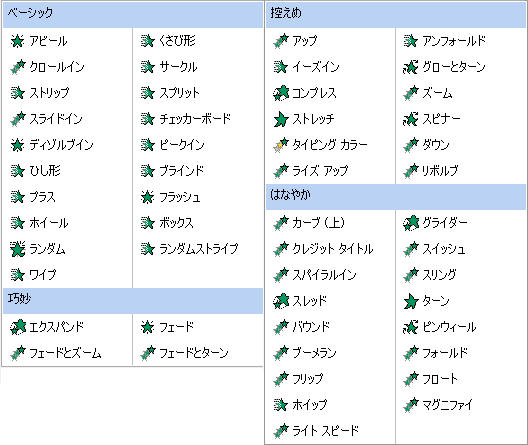
強調効果
最初に出てくるアニメーション効果は「スタイルの変更」「スピン」「フォントサイズのへ変更」「フォントの変更」「拡大/収縮」の5つです。すべてのアニメーション効果は以下の通りです。
強調効果の追加
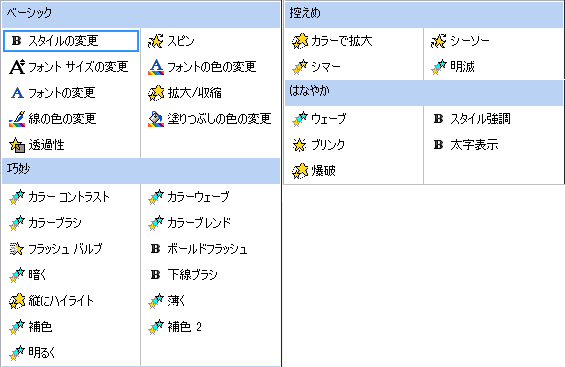
終了効果
最初にでてくるアニメーション効果は「スライドアウト」「チェッカーボード」「ひし形」「ブラインド」「ボックス」の5つです。すべてのアニメーション効果は以下の通りです。
終了効果の追加
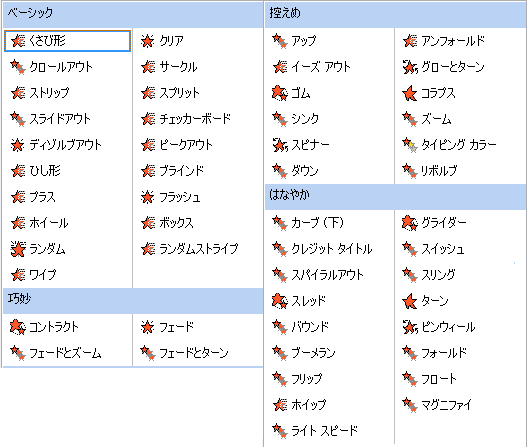
アニメーション軌跡効果
最初に出てくるアニメーション効果は以下のように表示されます。
- 対角線(右下へ)
- 対角線(右上へ)
- 直線(右へ)
- 直線(下へ)
- 直線(上へ)
- 軌跡を描く
- 直線
- 曲線
- フリーフォーム
- フリーハンド
すべてのアニメーション効果は以下の通りです。
アニメーション軌跡効果の追加
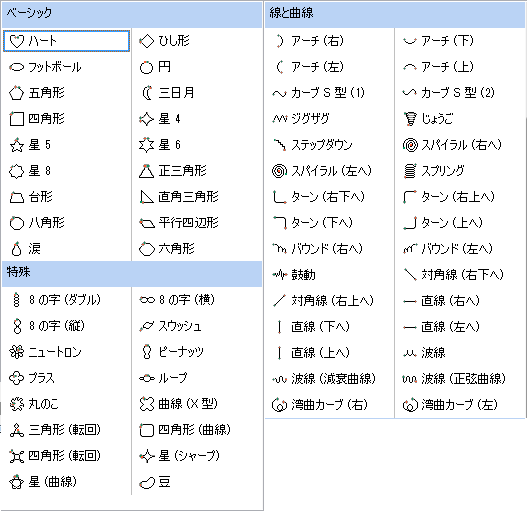
スポンサーリンク
INDEX
異なるバージョンの記事
コメント
※技術的な質問は、Microsoftコミュニティで聞いてください!

